显卡作为电脑中负责图像渲染和输出的重要组件,其驱动程序的选择和安装直接关系到电脑的整体性能和稳定性。如果你的显卡是GT610,装什么版本的驱动比较合适呢?下面一起来看看吧~

一、为什么显卡驱动版本很重要?
显卡驱动是显卡与操作系统之间的桥梁,其版本直接影响显卡的兼容性和性能表现。GT610作为一款较早发布的显卡,适合它的驱动主要是针对Windows 7、Windows 8甚至部分早期Windows 10系统优化的版本。如果安装了不兼容的驱动,可能会出现以下问题:
①性能下降:显卡无法发挥其应有性能,游戏或视频播放卡顿。
②系统不稳定:电脑频繁蓝屏或重启,严重影响正常使用。
③功能缺失:某些功能(如分辨率调整、视频加速等)无法正常使用。
最新的驱动不一定是最好的,特别是对于相对老旧的GT610显卡,新驱动可能并不兼容,或者无法带来显著的性能提升。因此,在安装驱动时,建议优先考虑公版驱动,这些驱动通常具有较好的兼容性和稳定性。

二、如何安装GT610显卡驱动?
方法1:前往NVIDIA网站下载安装
NVIDIA官网为GT610提供了最后一版稳定驱动(约为3xx系列驱动版本),Windows 10用户可尝试下载 GeForce 391.35 驱动;Windows 7/8 用户可以选择GeForce 36x或37x系列驱动;根据自己的需求下载对应的版本即可。
方法2:使用“驱动人生”自动检测安装
更方便快捷的办法就是使用“驱动人生”软件自动检测你的显卡型号和操作系统,并推荐合适的驱动版本供你选择,省时省力。

①备份旧驱动:在安装新驱动前,需卸载当前显卡驱动。但为了防止新安装的驱动出现不兼容情况,我们可以先备份驱动,以便后面随时可以滚回旧驱动。打开驱动人生,点击“备份”功能,找到显卡驱动备份。
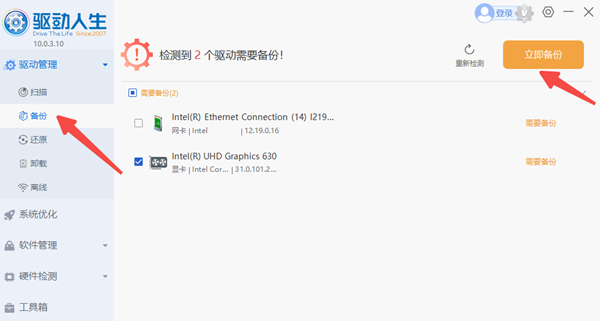
②卸载旧驱动:在驱动人生的“卸载”界面,找到显卡点击“开始卸载”,一键清理残留驱动文件,避免冲突问题。
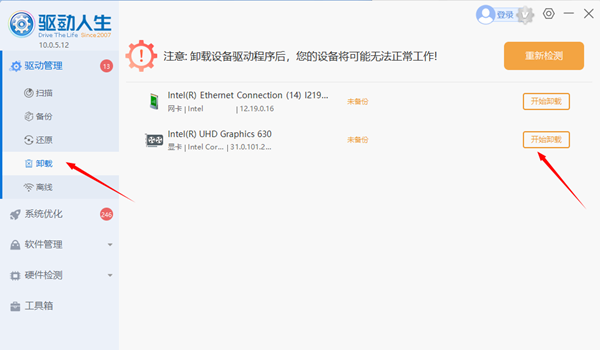
③下载合适的驱动:再点击“立即扫描”功能,软件会检测出你电脑的显卡驱动缺失,并根据系统推荐最佳版本,点击升级驱动即可。
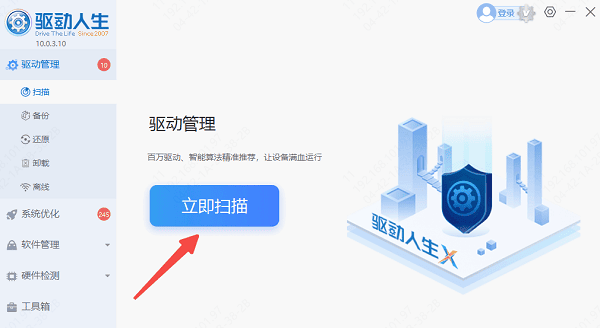
④安装驱动程序:安装过程中可能需要重启电脑以使驱动生效。
以上就是gt610显卡驱动装哪个版本的解答,希望对你有帮助。如果遇到网卡、显卡、蓝牙、声卡等驱动的相关问题都可以下载“驱动人生”进行检测修复,同时它还支持驱动下载、驱动安装、驱动备份等等,可以灵活的安装驱动。


